Manipulace s textem a grafikou v rozvržení InDesign CC
InDesign nabízí mnoho nástrojů pro efektivní manipulaci s textem a grafikou v rozvržení. Optimalizujte své návrhy s nejnovějšími technikami.
Vodítka jsou netisknutelné čáry, které můžete vytvořit na obrazovce aplikace Photoshop, abyste si usnadnili zarovnání objektů. Mřížky jsou svislé a vodorovné čáry na pozadí, které ještě více usnadňují řazení objektů. Řezy jsou části obrazu, které můžete vytvořit pro grafiku webové stránky, takže každý řez lze načíst a zpracovat samostatně (obvykle v tabulce nebo podobném uspořádání).
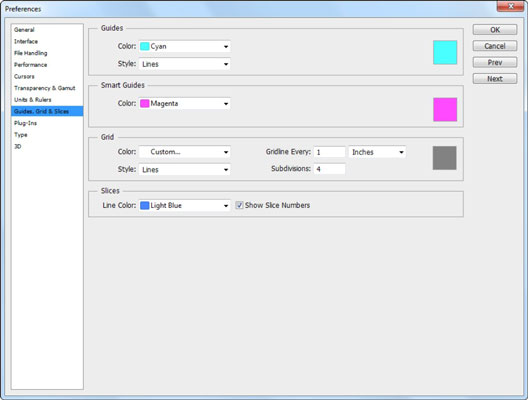
V oblastech Vodítka a Inteligentní vodítka můžete nastavit tyto možnosti:
| Možnost | Popis |
|---|---|
| Barva: | Buď vyberte barvu z rozevíracího seznamu, nebo klikněte na vzorek barvy a vyberte si vlastní. Změna výchozí barvy může být užitečná, pokud je podobná dominantní barvě v obrázku. |
| Styl (pouze pro vodítka): | Vyberte mezi čarami a přerušovanými čarami. Přerušované čáry mohou být viditelnější v obrazech s množstvím čar. |
V oblasti Mřížka máte tyto možnosti:
| Možnost | Popis |
|---|---|
| Barva: | Vyberte barvu z rozevíracího seznamu nebo klikněte na vzorek barvy pro konkrétní odstín. |
| Styl: | Můžete zvolit čáry, přerušované čáry nebo tečky. |
| Gridline Every: | Určete vzdálenost mezi mřížkami pro lepší organizaci. |
| Pododdělení: | Definujte počet pododdílů pro každou čáru mřížky. |
V oblasti Řezy máte na výběr:
| Možnost | Popis |
|---|---|
| Barva čáry: | Vyberte barvu čar, které obklopují každý řez z rozevíracího seznamu. |
| Zobrazit čísla řezů: | Zaškrtnutím tohoto políčka přidáte k zobrazení řezů číslo řezu pro snadnější sledování. |
Pro více informací a tipů, jak efektivně využívat Photoshop, navštivte oficiální stránky Adobe Photoshop.
InDesign nabízí mnoho nástrojů pro efektivní manipulaci s textem a grafikou v rozvržení. Optimalizujte své návrhy s nejnovějšími technikami.
Ořezové cesty jsou silným nástrojem pro práci s obrazovými součástmi v aplikaci InDesign. Tento článek popisuje, jak efektivně vytvářet a používat ořezové cesty pro odstranění pozadí a úpravu obrázků.
Vytváření a používání ořezových cest v Adobe InDesign CS5 je užitečné pro blokování obrazových oblastí a obtékání textu. Naučte se užitečné tipy a triky, jak efektivně využít ořezové cesty.
Naučte se, jak efektivně exportovat JPEG a PNG soubory z Adobe InDesign CS6 pro tisk. Ideální pro online publikování a sdílení obrázků.
Naučte se, jak efektivně formátovat odstavce v Adobe Photoshopu CS6 pomocí funkce Panel Odstavec.
Objevte, jak efektivně používat perspektivní mřížku v Adobe Illustrator CS6 pro úspěšné ilustrace. Naučte se klíčové kroky a tipy pro tvorbu a úpravy.
Naučte se, jak efektivně upravit textové příběhy v Adobe InDesign CC pomocí vestavěného editoru příběhů a pokročilých funkcí.
Efektivní techniky pro práci s obrázky v Adobe XD, včetně úpravy velikosti, maskování, oříznutí, rotace a pokročilých úprav ve Photoshopu.
Naučte se, jak přidat <strong>průhlednost</strong> do přechodu ve Photoshopu CS6 a dosáhnout tak efektivního vzhledu pro své projekty.
Vytvářejte tvary, jako jsou obdélníky a elipsy, v dokumentu InDesign CS5 pomocí nástrojů tvarů. Získejte užitečné tipy pro optimalizaci vašeho designu.






Ondřej Dvořák -
Tak jsem zkusil nastavit vodítka podle vašeho návodu a výsledek je skvělý! Takhle se mi to líbí mnohem víc
Lenka Svobodová -
Skvělý článek! Uvidím, jak se mi podaří nastavit vodítka, když jsem to nikdy předtím nezkoušela. Možná bych se mohla přihlásit na nějaký kurz!
Jana Veselá -
Děkuji moc za tento článek! Vždycky se mi to zdálo složité, ale teď to vypadá snadněji.
Veronika Fialová -
Podle tohoto návodu jsem zkusila nastavit řezy a vypadá to super! Opravdu doporučuji všem!
David Hruška -
Jsem grafik a toto je pro mě velmi užitečné. Mřížky a vodítka mi usnadňují práci při úpravě dokumentů
Radim Hlava -
Kdo by si pomyslel, že nastavení vodítek může být tak jednoduché! Díky za osvětu!
Šárka Tichá -
Chtěla bych se zeptat, jak se mřížky liší mezi různými platformami? Mám verzi na Macu a Windows
Petra Vrbová -
Také se chystám vyzkoušet tyto techniky! Je tu někdo, kdo už má výsledky
Eva Novotná -
Tenhle článek je přesně to, co jsem potřebovala! Myslela jsem, že mřížky ve Photoshopu jsou pouze pro pokročilé
Klára Krejčí -
To je úžasné! Dneska jsem se pokoušela o první projekt a mřížky mi velmi pomohly! Díky!
Monika Křížová -
Tohle jsem potřebovala! Mám spoustu otázek o Photoshopu, ale nemám čas na školení. Díky
Tomáš Černý -
Super užitečné info, díky! Mám dotaz, jak mohu nastavit mřížku pro tisk? Je to něco jiného
Martina Švarcová -
Ví někdo, jak zachovat mřížku při exportu? Nenašla jsem k tomu žádnou informaci v článku
Jakub Krátký -
Super článek! Je skvělé, že jste zahrnuli i tipy na řezy. To mi opravdu pomůže!
Iveta Malá -
Takovýhle návod jsem potřebovala! Mřížky se vždycky zdály jako záhada, ale teď je to jasné
Vladimír Říha -
Jsem rád, že jsem našel tuto příručku! Určitě ji doporučím kolegům, bude se jim to hodit
Lucie Čapková -
Díky za skvělý obsah! Jaké jsou vaše oblíbené klávesové zkratky pro práci s mřížkami
Kateřina Bílá -
Našla jsem skvělý způsob, jak používat vodítka podle vašich rad. Až budu mít chvíli, zkusím to pořádně
Lenka Doležalová -
Skvělý článek, ale nevíte, jestli to bude fungovat stejně i v Photoshopu CC? Ráda bych se s tím seznámila
Petr Novák -
Perfektní návod! Nikdy jsem nevěděl, jak správně nastavit mřížky ve Photoshopu. Díky za detailní vysvětlení
Filip Novotný -
Výborně napsané, díky moc! Už jsem se naučil všelijaké triky, ale tohle je něco nového
Richard Kočí -
Chtěl bych se zeptat, jestli mám používat mřížku i na menší projekty, nebo jen na větší
Martin Vacek -
Parádní článek! Změnil jsem způsob, jak pracuji s designem, a to hlavně díky nastavení vodítek.
Natálie Štěpánová -
Díky za inspiraci! Vždycky jsem se trápila s mřížkami, ale už to vypadá snadněji.
Adam Procházka -
Mám otázku – je možné uložit nastavení vodítek jako šablonu pro další projekty? To by mi dost ulehčilo práci
Hana Kovářová -
Tento tip s řezy se mi fakt hodí. Vždycky jsem měl problém s rozvržením. Jsou tyto funkce stejné i v novějších verzích
Michal Zelený -
Moc hezky napsané! Co používáte za nástroj pro přizpůsobení mřížek? Rád bych to zlepšil ještě víc.